
Photoshopやillustratorでバナー広告やチラシを作る場合、有料無料問わず所有するフォントは財産と言えます。しかし、入れたつもりのフォントが『見つかりません』と言われてしまうことがありました。原因はとてもシンプルですが、場合によってはドハマりしてしまうかも知れないので、記録として事例を残します。
フォントが認識されない理由
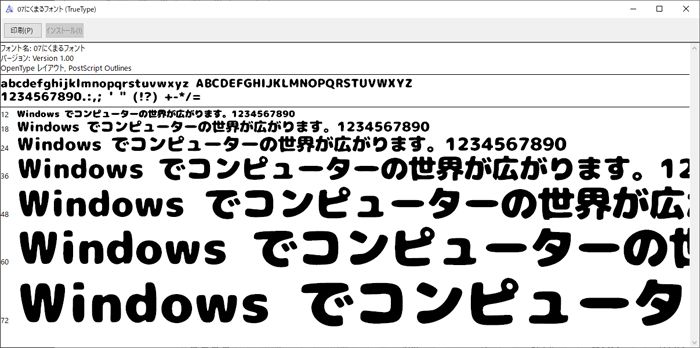
フォントとは複雑な要素が有り、そもそもファイル名とフォント名が異なるので、結び付けるのに苦労する場合があります。認識されない理由はいくつかありますが、パソコン自体に問題がある場合は、おそらく少ないと思います。
- アプリとの相性が悪い
- フォントファイルが壊れている
- 実はインストールされていない
例えば『Photoshop』は、以下のフォントをタブーとしています。
- Bustle (Mac OS のみ)
- 21kannmbn_ttf
- GURAKH_S.TTF
- JH_TITLES.TTF
- SCREEN__.TTF
- SEVESBRG.TTF
- SF Tattle Tales Condensed.ttF
- ZEROGEBI.TTF
- Zippy.ttf
また、WindowsとMacでは中身が異なるので、標準フォントの使用でも開けないことがよくあります。
破損については入れ直すしかありません。
インストールされていない事件
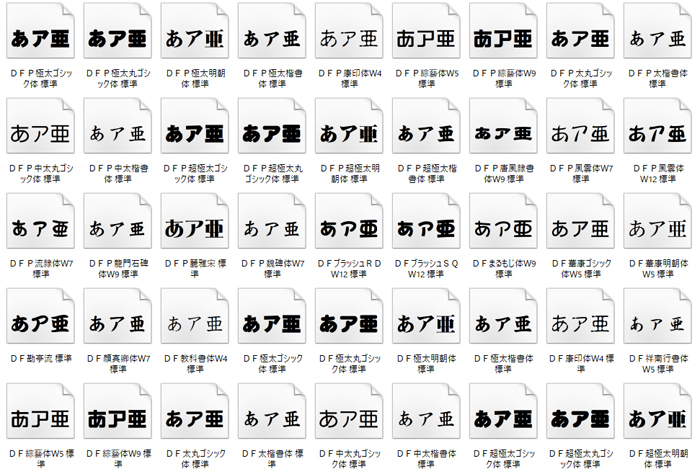
実際に経験したのは『そもそもインストールされていない』という低レベルな原因でした。
しかし、誰もが陥りそうなミスなので、自信の無い方は疑ってみて下さい。
環境は、2台のWindows10マシンが有り、1台目で作った『.psd』データを2台目で開くと『フォントがありません』とエラー警告が出てしまうのです。それで1台目からフォントファイルをコピーし2台目で一括展開しても、同様のエラーが出るのです。
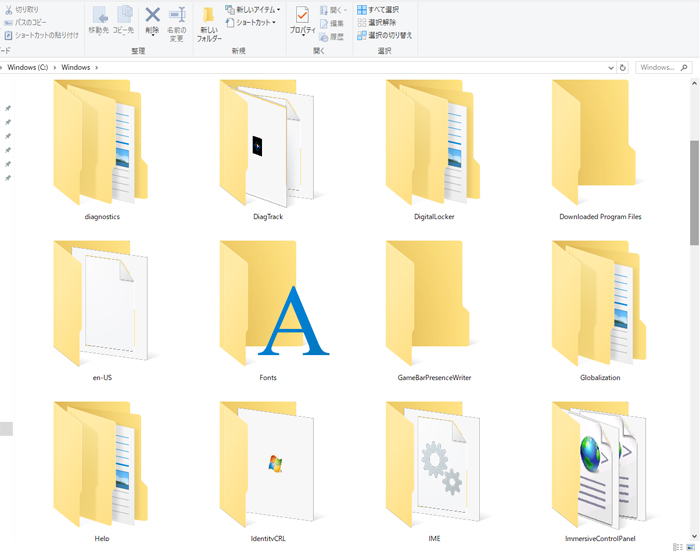
上手く行かなかった原因は『コピー方法』にありました。
フォント
C:\Windows\Fonts
普通に、フォントの入っている『Fonts』フォルダをそのままコピーしていたのです。
正直、何がイケナイのか分かりませんが、この方法だと全ての中身がコピー出来ていないのです。
調べてみると、オリジナルフォルダとコピーでは中のフォント数が違いました。
よって、フォルダーを開き『全選択』からコピーをすると無事に数のツジツマが合いました。
同様に、2台目のパソコンで再展開してみると、エラー警告は出なくなりました。
環境コピーの場合、フォントは一括インストールすることが多いと思うので、ドハマりしている方も多いのではないかと考えます。今回は、思い込みの怖さを再認識させられた事例でした。